422 Nguyễn Thái Sơn, P5,
Gò Vấp, Tp.HCM
Tổng hợp các mã lỗi màn hình xanh và cách khắc phục (p1)
Màn hình xanh (Blue Screen of Death – BSOD) là lỗi phổ biến trên hệ điều hành Windows, khiến máy tính đột ngột ngừng hoạt động và hiển thị thông tin lỗi trên nền xanh. Có lẽ điều này đã không còn xa lạ đối với người dùng máy tính, laptop.
Lỗi BSOD có thể do nhiều nguyên nhân khác nhau, do phần cứng hoặc phần mềm. Thông thường mã lỗi sẽ được viết in hoa ở dòng cuối cùng của thông báo. Lúc này, bạn hãy chú ý đến dòng mã đó để xác định chính xác phương pháp khắc phục lỗi. Sau đó, bạn chỉ cần làm theo các hướng dẫn sau của Modun Computer – Dịch vụ sửa máy vi tính Gò Vấp để khắc phục sự cố màn hình xanh.
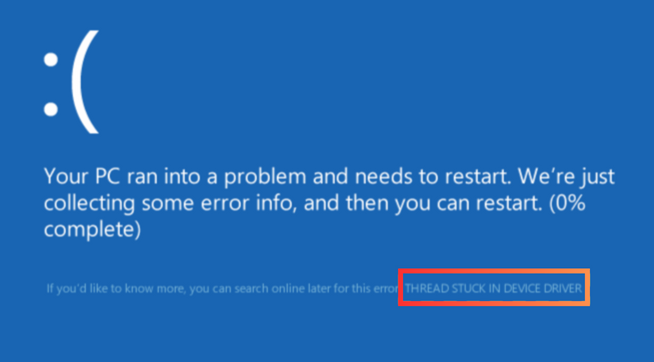
1. Mã lỗi “BAD POOL HEADER”
Mã lỗi BAD POOL HEADER thường do một chương trình cố gắng sử dụng vùng bộ nhớ bị hỏng, dẫn đến hệ thống không thể hoạt động bình thường và buộc phải khởi động lại. Nguyên nhân gây ra lỗi này:
∴ RAM bị lỗi: RAM bị lỗi có thể khiến cho dữ liệu bị hỏng, dẫn đến lỗi BAD POOL HEADER.
∴ Driver bị lỗi: Các trình điều khiển lỗi thời hoặc không tương thích có thể gây ra xung đột với hệ thống và dẫn đến BSOD.
∴ Phần mềm không tương thích: Khi bạn cài đặt phần mềm không tương thích với hệ điều hành hoặc phần cứng cũng có thể dẫn đến lỗi BAD POOL HEADER.
∴ Virus xâm nhập: Virus là tác nhân gây ra rất nhiều lỗi trên máy tính, kể cả lỗi màn hình xanh.
Để khắc phục lỗi BAD POOL HEADER, bạn có thể thử các cách sau:
– Khởi động lại máy tính: Việc khởi động lại máy tính có thể giúp giải quyết các trục trặc tạm thời dẫn đến lỗi BAD POOL HEADER.
– Chạy công cụ Kiểm tra bộ nhớ: Sử dụng công cụ Kiểm tra bộ nhớ (Windows Memory Diagnostic Tool) tích hợp sẵn trong Windows để kiểm tra lỗi RAM.
– Cập nhật Driver: Cập nhật các Driver thiết bị lên phiên bản mới nhất.
– Gỡ cài đặt phần mềm mới cài đặt: Nếu lỗi BAD POOL HEADER xảy ra sau khi bạn cài đặt phần mềm mới, hãy thử gỡ cài đặt phần mềm đó để xem liệu có khắc phục được sự cố hay không.
– Chạy quét phần mềm độc hại: Lỗi BAD POOL HEADER đôi khi cũng có thể do phần mềm độc hại gây ra. Hãy sử dụng phần mềm diệt virus để quét và loại bỏ virus khỏi máy tính.
– Liên hệ với Modun Computer – Dịch vụ sửa máy tính chuyên nghiệp: Nếu bạn đã thử tất cả các cách trên mà vẫn không khắc phục được lỗi BAD POOL HEADER, bạn nên tìm kiếm sự trợ giúp từ Modun Computer qua hotline 0939 80 82 80 – 0967 728 708.
2. Mã lỗi “DRIVER POWER STATE FAILURE”
Lỗi DRIVER POWER STATE FAILURE cho biết Driver của một thiết bị nào đó đang gặp trục trặc trong việc chuyển đổi trạng thái nguồn (ví dụ như tắt mở, ngủ đông), dẫn đến việc hệ thống bị crash.
Để khắc phục lỗi này, trước tiên bạn xác định Driver của thiết bị nào gây ra lôi (thường là thiết bị được kết nối gần đây nhất). Sau đó, bạn hãy gỡ Driver thiết bị ngoại vi đó và cài lại bằng cách:
Bước 1: Gõ cmd vào công cụ tìm kiếm trên thanh taskbar để và chọn Open.
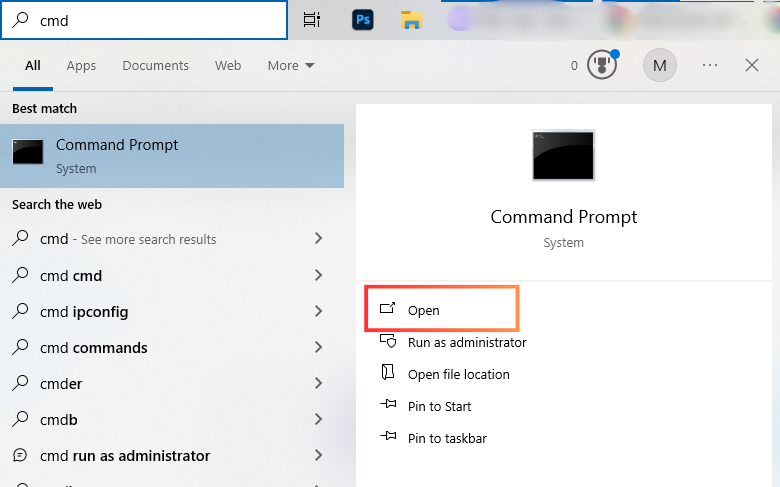
Bước 2: Nhập lệnh verifier và nhấn Enter.
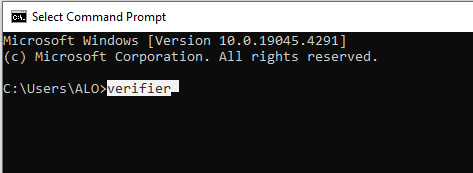
Bước 3: Tại hộp thoại vừa xuất hiện, tick chọn Create Standard Settings rồi bấm Next.
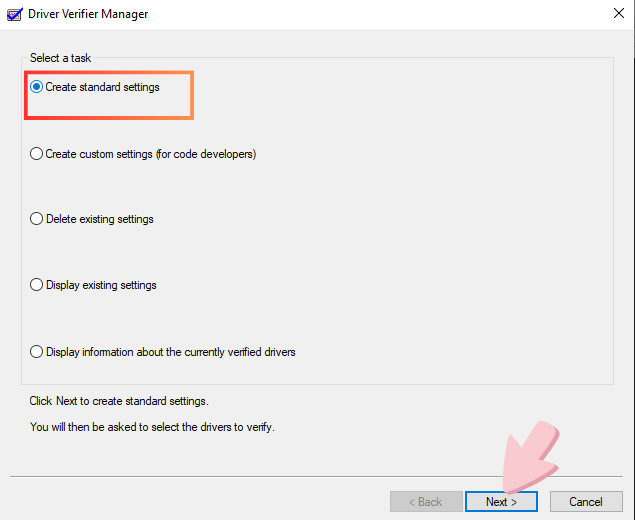
Bước 4: Sau đó, bạn hãy chọn Automatically select all drivers installed on this computer và bấm Finish. Việc tiếp theo là bạn chỉ cần ngồi chờ cho máy tính tự quét lỗi và bấm OK là xong.
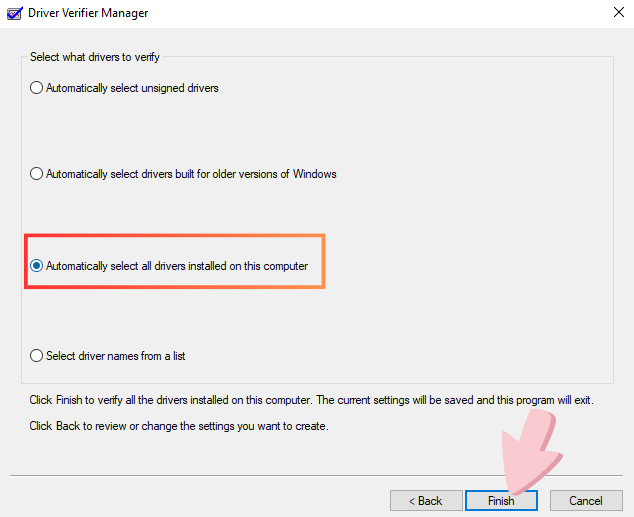
3. Mã lỗi “IRQL NOT LESS OR EQUAL”
“IRQL” là viết tắt của Interrupt Request Level (Cấp độ yêu cầu ngắt), là một cơ chế quan trọng để điều phối hoạt động của phần cứng và phần mềm. Lỗi này cho biết đã xảy ra vi phạm về quyền truy cập bộ nhớ, nghĩa là một tiến trình hoặc driver đang cố truy cập vào một vùng nhớ mà nó không được phép.
Để khắc phục mã lỗi IRQL NOT LESS OR EQUAL bạn cần cài đặt lại driver cho laptop và Update Windows.
bên cạnh đó, bạn cũng cần kiểm tra và xóa bộ nhớ Cache. Vì nó cũng thường là một trong những nguyên nhân gây lỗi. Để khắc phục bạn cần thực hiện các bước sau:
Bước 1: Bạn hãy khởi động Setting và chọn Update & Security.
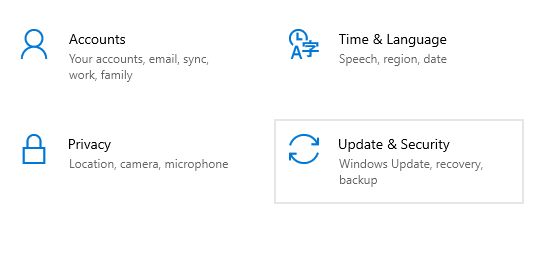
Bước 2: Nhấn chọn Recovery. Tại cửa sổ bên phải chọn Restart Now.

Bước 3: Sau đó, bạn hãy vào Troubleshoot, chọn Advanced Options >> chọn UEFI Firmware Settings >> chọn Restart.
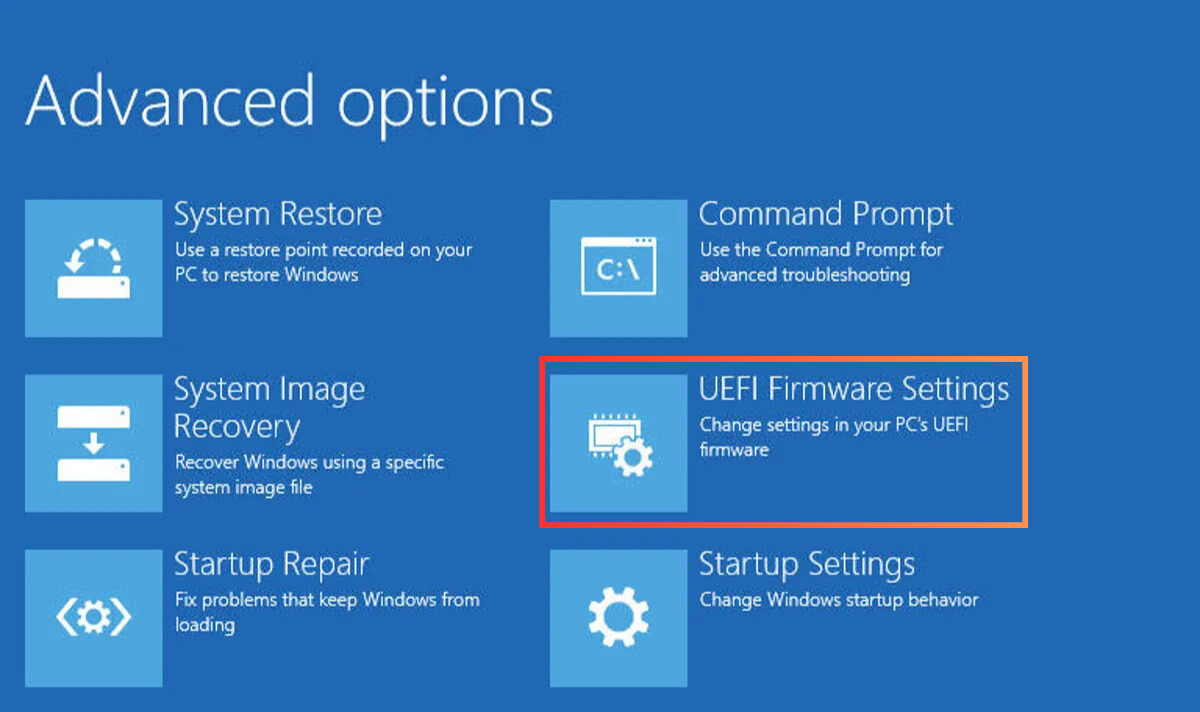
Bước 4: Tiếp đến, bạn hãy khởi động BIOS để tìm và chọn Cache Memory và bấm Enter
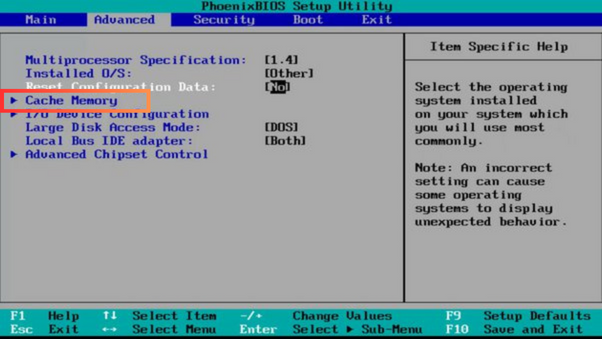
Bước 5: Chọn Disable rồi bấm F10 để lưu và thoát. Cuối cùng, bạn chỉ cần khởi động lại máy là xong
Trên đây là 3 mã lỗi màn hình xanh thường xuất hiện trên máy tính. Bạn hãy tham khảo và thử thực hiện các thao tác trên nếu gặp phải những mã lỗi này. Ngoài ra hãy liên hệ với Trung tâm sửa laptop, máy tính để bàn của chúng tôi qua hotline 0939 80 82 80 – 0967 728 708 nếu bạn vẫn chưa khắc phục được những lỗi trên.





